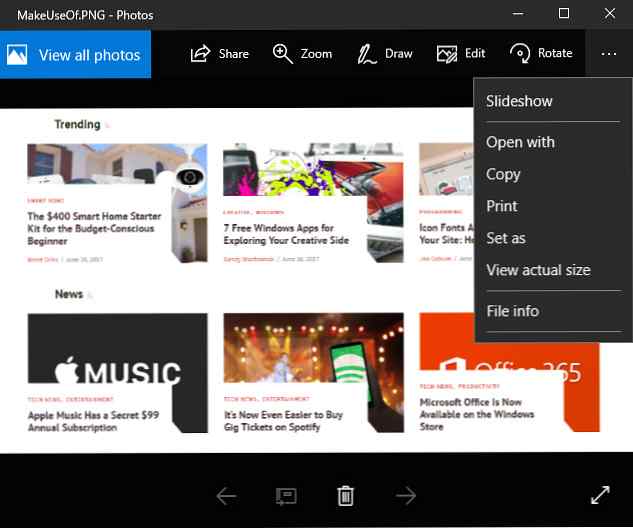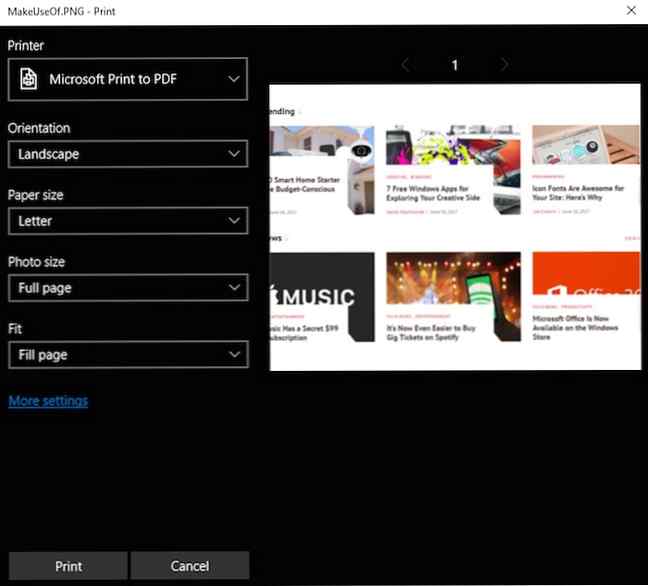Utilizați acest truc pentru a converti orice imagine în PDF pe Windows 10

Conversia imaginilor în PDF-uri pe mașinile Windows 10 nu ar putea fi mai ușoară, iar cea mai bună parte este că nu trebuie să descărcați niciun software suplimentar sau să vă bazați pe programe de accesare a resurselor cum ar fi Adobe Reader Acesta este motivul pentru care nu aveți nevoie de Adobe Reader Este de ce nu aveți nevoie de Adobe Reader Adobe Reader este umflat, lent și o datorie. Pe scurt, este inutil. Aveți nevoie de un Reader PDF? Vă vom arăta cum să deschideți fișiere PDF fără Adobe Reader. Citeste mai mult .
Pentru a converti o imagine într-un PDF pe Windows 10, procedați în felul următor:
- Deschideți fotografia în aplicația implicită pentru Windows 10 Photo 10 Ferestre ascunse 10 Trucuri pentru aplicații foto trebuie să știți 10 Windows ascunse 10 Trucuri pentru fotografii pe care trebuie să le știți Aplicația prestabilită pentru Windows 10 poate gestiona cu ușurință majoritatea sarcinilor de editare a fotografiilor. Vă vom arăta unde să găsiți și cum să utilizați funcțiile mai puțin cunoscute ale Photo. Citeste mai mult . (Dacă ați schimbat deja aplicația implicită de vizualizare a fotografiilor, puteți deschide cu ușurință fotografia făcând clic dreapta pe ea Deschis cu > Fotografii.)
- Odată ce imaginea sa deschis în Fotografii, faceți clic pe butonul de meniu (trei puncte) și faceți clic pe Imprimare.
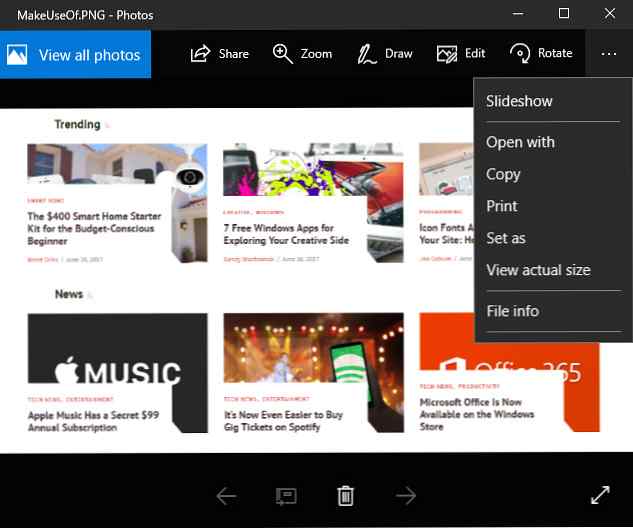
- Aceasta va deschide o altă casetă de dialog în care puteți selecta imprimanta dintr-un meniu derulant. Selectați Imprimare PDF în format PDF și faceți clic pe Imprimare buton.
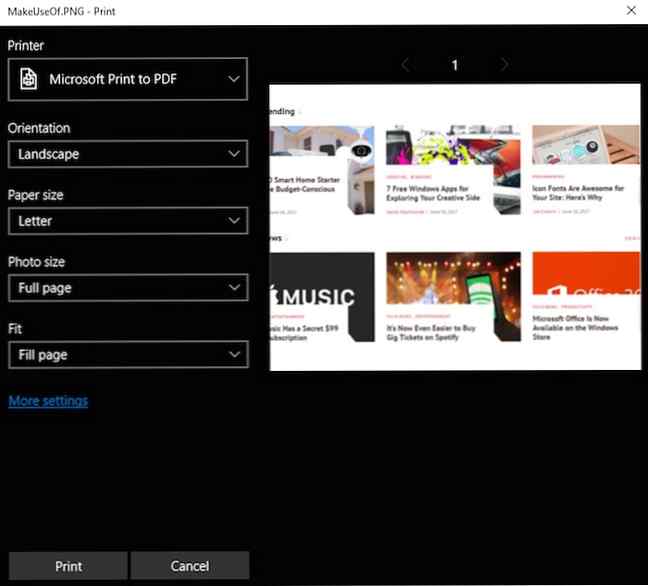
- Se va afișa o altă casetă de dialog unde puteți introduce numele fișierului și puteți selecta locația fișierului și faceți clic pe acesta Salvați.
Această metodă ar trebui să funcționeze cu orice fișier imagine pe care îl puteți deschide cu aplicația Fotografii: JPG, PNG, TIFF, etc.
Care este metoda preferată pentru conversia imaginilor în PDF-uri? Spuneți-ne în comentariile.
Explorați mai multe despre: Conversia fișierelor, Windows 10, Windows Tricks.